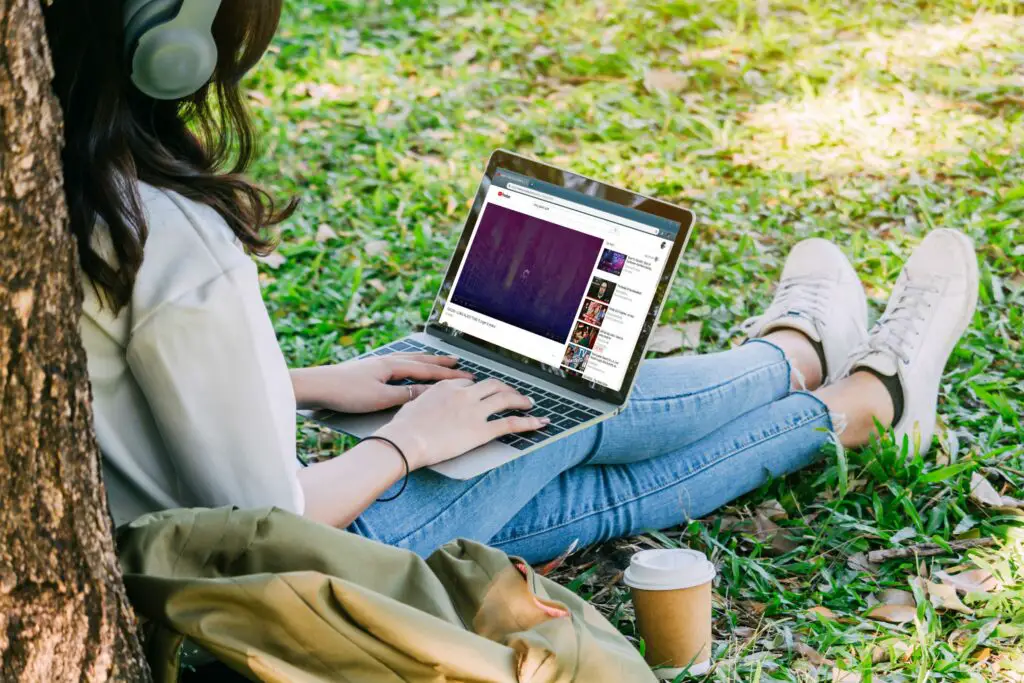
Als je merkt dat YouTube-video’s niet worden afgespeeld op je computer of mobiele apparaat, kunnen er verschillende factoren spelen. Video’s die niet worden afgespeeld, ook al laadt de YouTube-site prima, zijn mogelijk te groot voor je internetverbinding om te streamen. In andere situaties wordt een pagina mogelijk niet correct geladen, in welk geval het probleem wordt opgelost door te vernieuwen. Andere oorzaken van YouTube-video’s die niet kunnen worden afgespeeld, zijn onder meer problemen met je browser, computer, internetverbinding en problemen met YouTube zelf. Sommige problemen, zoals problemen met YouTube en Chrome, en wanneer YouTube een zwart scherm weergeeft, hebben andere specifieke oplossingen.
Redenen waarom YouTube-video’s niet worden afgespeeld
De meeste problemen die kunnen voorkomen dat YouTube-video’s worden afgespeeld, kunnen worden onderverdeeld in deze basiscategorieën:
- Browserproblemen: Als YouTube-video’s niet kunnen worden afgespeeld, is dit meestal een browserprobleem. Het vernieuwen van de pagina lost het probleem vaak op, maar het kan zijn dat u uw browser moet bijwerken of de cache moet wissen.
- Computerproblemen: De meeste computerproblemen die voorkomen dat YouTube werkt, vereisen een eenvoudige herstart. Mogelijk moet u tegelijkertijd uw computer bijwerken.
- Internetproblemen: Lokale netwerkproblemen kunnen meestal worden opgelost door uw modem en router los te koppelen en vervolgens weer aan te sluiten. Als uw internetverbinding bijzonder traag is, kan het ook helpen om de YouTube-videokwaliteit te verlagen.
- YouTube mobiele problemen: De meeste problemen waardoor YouTube-video’s niet op mobiele apparaten kunnen worden afgespeeld, kunnen worden opgelost door de YouTube-app te sluiten en opnieuw te starten, maar het kan zijn dat je de app-cache moet wissen of de app opnieuw moet installeren.
Controleer voordat u iets anders probeert of uw webbrowser of apparaat HTML 5 ondersteunt. Als uw browser of apparaat HTML 5 niet ondersteunt, worden YouTube-video’s niet afgespeeld.
Wat te doen als YouTube-video’s niet worden afgespeeld
Wanneer video’s plotseling niet meer worden afgespeeld nadat je een tijdje naar YouTube hebt gekeken, is dit meestal te wijten aan een of andere storing. Dit kan soms worden gecorrigeerd door simpelweg de pagina te vernieuwen of uw browser te sluiten, maar het kan zijn dat u meer geavanceerde oplossingen moet proberen. In sommige gevallen ligt het probleem mogelijk bij je internetverbinding of zelfs bij YouTube zelf. Ga als volgt te werk om YouTube weer aan het werk te krijgen wanneer het stopt met het afspelen van video’s:
-
Vernieuw de YouTube-pagina en kijk of de video wordt afgespeeld.
-
Probeer de videokwaliteit aan te passen door op de te klikken tandwiel icoon onderaan het filmpje. Selecteer het kleinste beschikbare nummer en controleer of de video wordt afgespeeld.
Als YouTube weer begint te werken, probeer dan de kwaliteit beetje bij beetje te verhogen om de hoogste kwaliteit te vinden die je verbinding kan streamen.
-
Sluit uw browser en open deze opnieuw. Als er een update beschikbaar is, laat deze dan installeren en probeer YouTube opnieuw.
-
Wis uw browsercache en cookies en laad de YouTube-pagina opnieuw. Als je niet zeker weet hoe je dit moet doen, bekijk dan onze handleiding voor het wissen van de cache en cookies in alle belangrijke browsers.
-
Open een privé-browsesessie en navigeer naar de YouTube-video die u probeert te bekijken. Als YouTube werkt, heb je waarschijnlijk een probleem met een extensie, plug-in of je Google-account.
- Hoe de privénavigatiemodus in Firefox te gebruiken.
- Hoe de incognitomodus in Chrome te gebruiken.
- Hoe de InPrivate-modus in Edge te gebruiken.
- Hoe de privénavigatiemodus in Opera te gebruiken.
Als YouTube werkt in een privé-browsesessie, probeer dan je plug-ins of extensies uit te schakelen.
-
Probeer een andere webpagina te laden om te controleren of uw internetverbinding werkt.
- Als je een andere computer of ander apparaat hebt, controleer dan of YouTube daarop werkt.
- Als je verbonden bent met wifi, ga dan dichter bij de router staan of probeer een ander netwerk.
-
Als uw internetverbinding niet goed lijkt te werken, koppelt u uw modem en router minimaal 10 seconden los van de stroom. Sluit ze vervolgens weer aan en kijk op YouTube. Het kan lijken alsof YouTube en andere pagina’s worden geladen, zelfs als je internet is losgekoppeld of in een beperkte staat is. Dit gebeurt wanneer uw browser een gecachte versie van de pagina beschikbaar heeft.
-
Als YouTube-video’s nog steeds niet kunnen worden afgespeeld, start u uw computer opnieuw op. Laat op dat moment uw besturingssysteem updates installeren als deze klaar zijn voor gebruik.
Wat als YouTube-video’s nog steeds niet kunnen worden afgespeeld?
Wanneer YouTube wordt geladen, maar je geen video’s kunt afspelen, ligt het probleem mogelijk niet aan jouw kant. Als je alles hebt geprobeerd en YouTube nog steeds geen video’s afspeelt, heb je misschien een probleem met YouTube zelf. De eenvoudigste manier om te zien of YouTube werkt, is door een ander apparaat te gebruiken dat op een andere manier met internet is verbonden. Dus als je YouTube probeert te bekijken op je computer, met je internet thuis, controleer dan of je video’s op je telefoon kunt bekijken met de mobiele verbinding.
Als dat geen optie is, kunt u een online neerwaartse detectorservice proberen. Deze services gebruiken verschillende methoden, waaronder input van gebruikers, om te bepalen wanneer platforms zoals YouTube niet goed werken. Hier zijn enkele downdetectorservices die u kunt proberen:
- Neerwaartse Detector
- Storingsrapport
- Is het nu naar beneden?
- Voor iedereen of alleen voor mij
Sommige van deze sites controleren of een site überhaupt laadt, sommige zijn in staat om de functionaliteit van een site daadwerkelijk te testen en sommige vertrouwen voornamelijk op rapporten van gebruikers. In veel gevallen kunt u kaarten zien die laten zien in welke delen van het land of de wereld verbindingsproblemen zijn. Als een van deze sites laat zien dat YouTube problemen ondervindt, kun je alleen maar wachten tot ze het probleem hebben opgelost.
Wat te doen als YouTube niet kan worden afgespeeld op Android en iPhone
Als YouTube-video’s niet kunnen worden afgespeeld op je mobiele apparaat, is er meestal een probleem met beschadigde gegevens op je apparaat of een verbindingsprobleem met je internetverbinding. Hier is hoe het te repareren:
-
Verbind je apparaat met een ander draadloos netwerk en check YouTube.
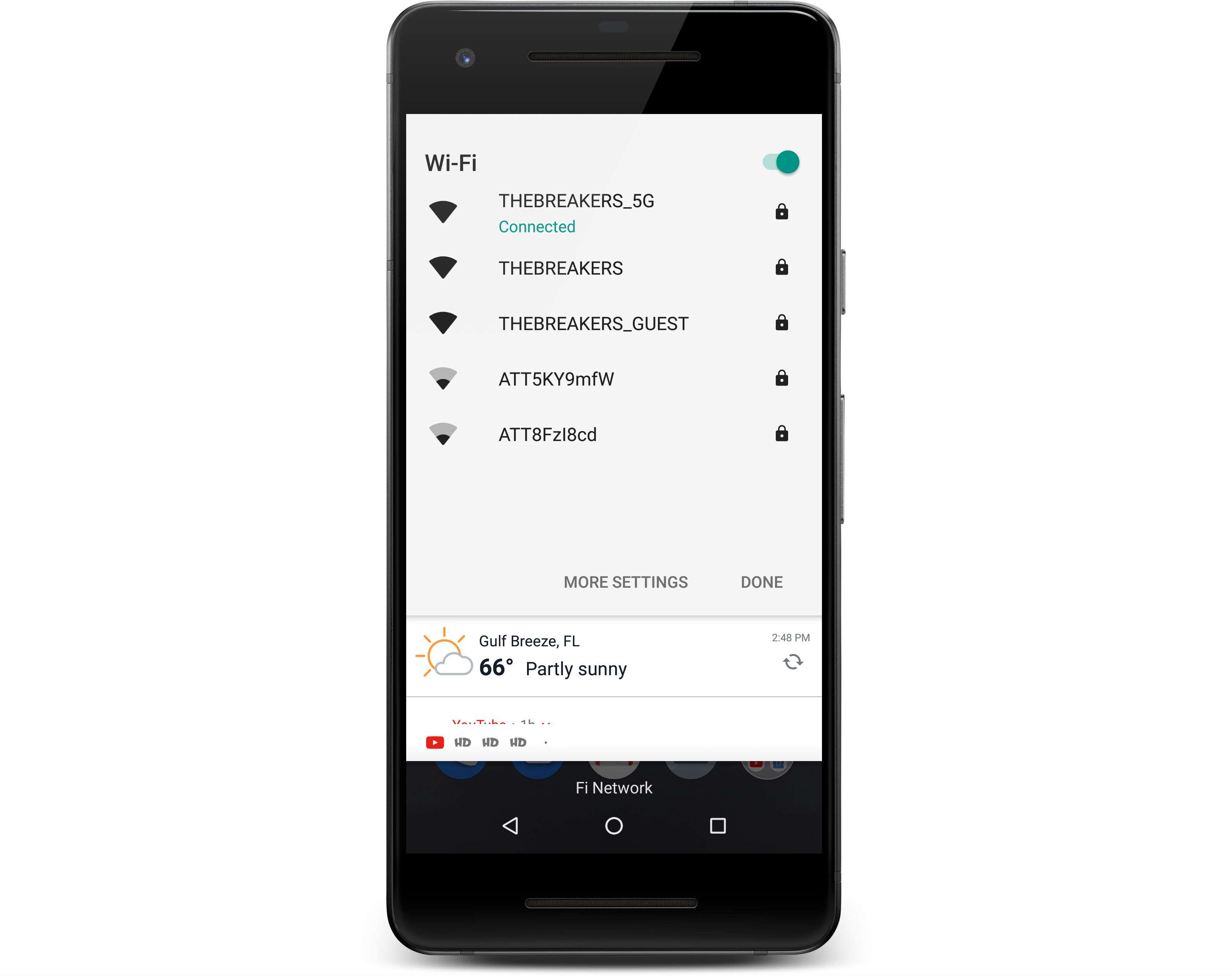
-
Wis de cache van de YouTube-app.
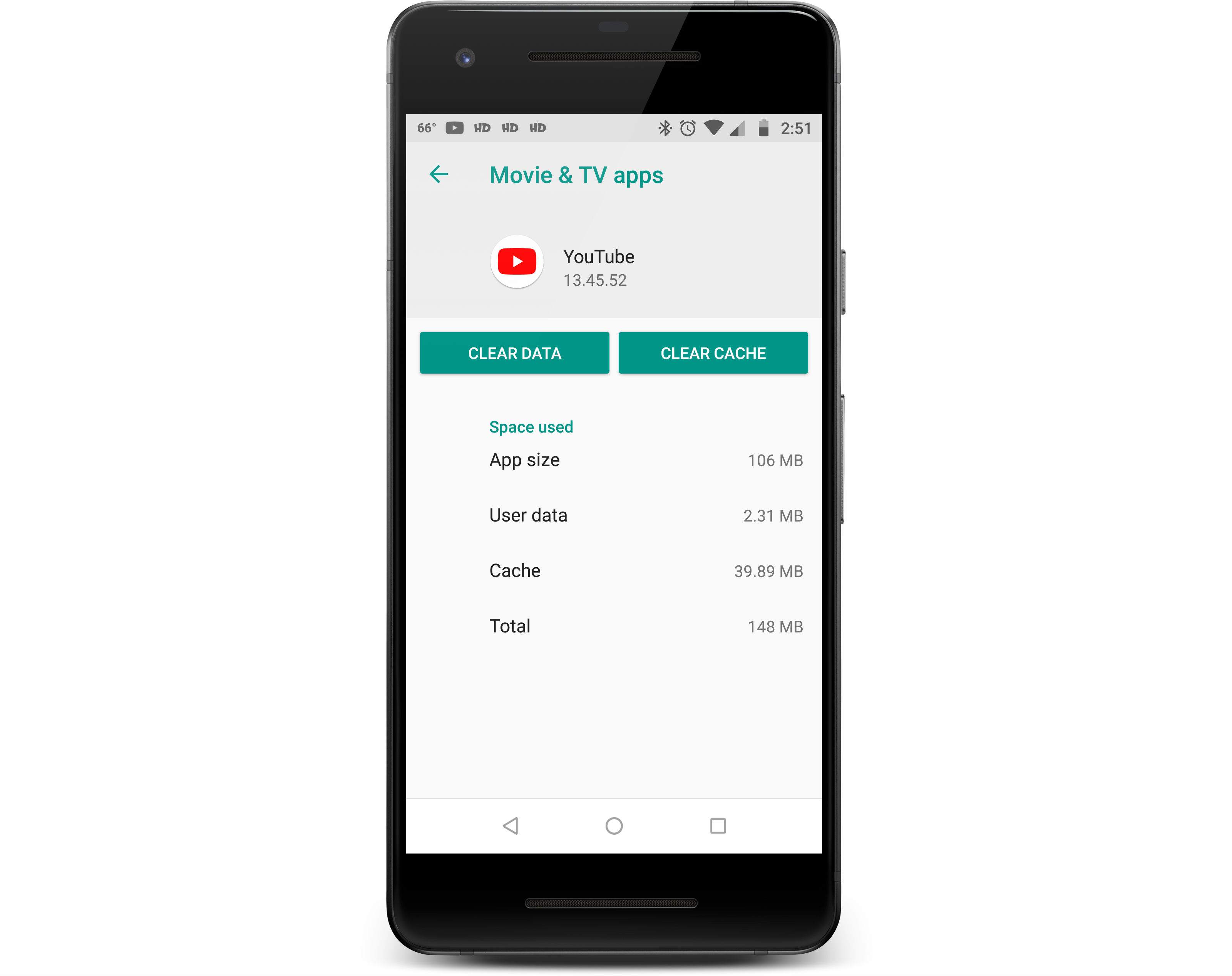
Je kunt de cache wissen voor apps zoals YouTube op Android-apparaten, maar iOS-apparaten hebben deze optie niet. Gebruik een app voor het wissen van de cache als je een iOS-apparaat hebt, of verwijder en installeer de YouTube-app opnieuw.
-
Probeer de video te bekijken met een mobiele webbrowser in plaats van met de YouTube-app.
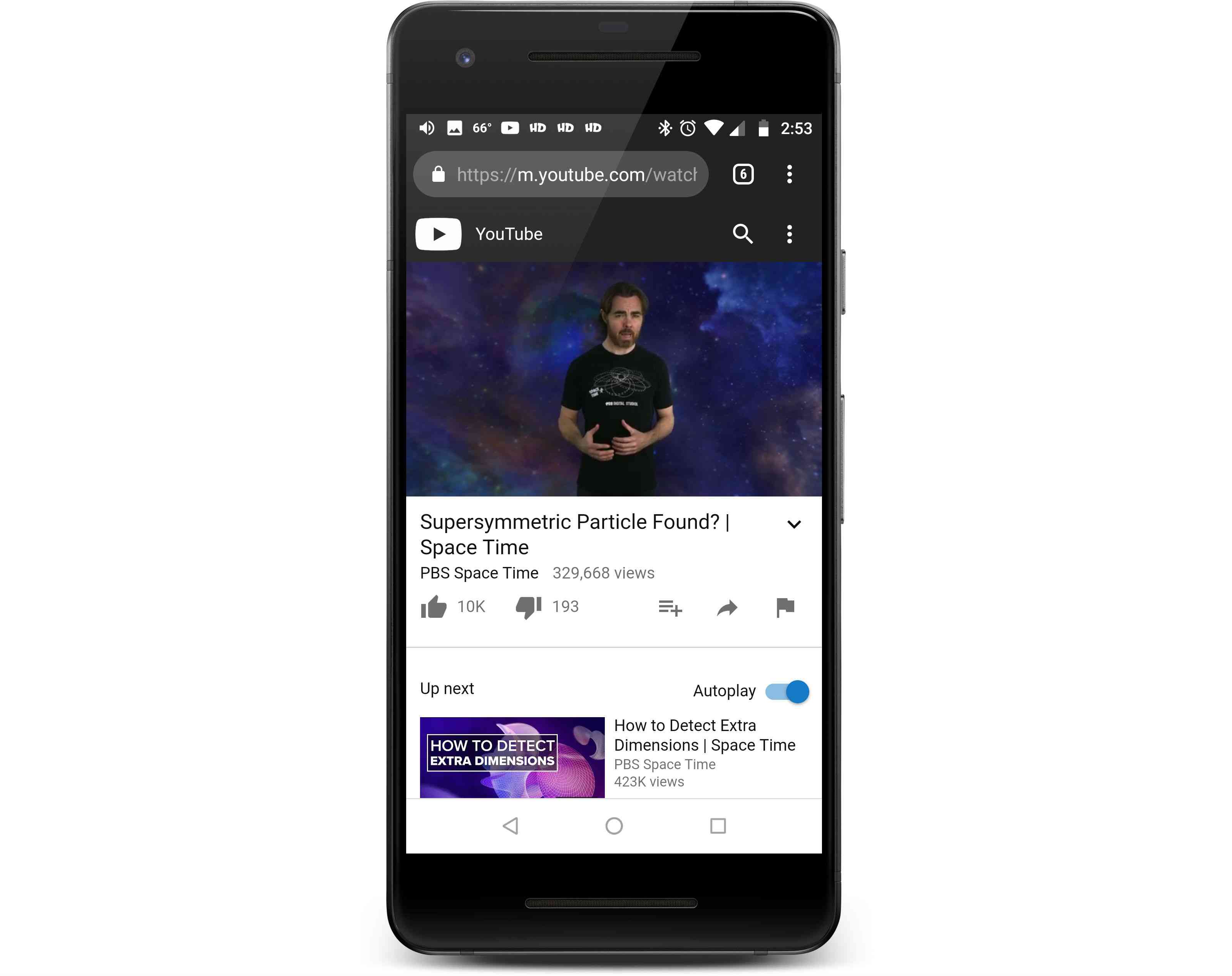
-
Start uw apparaat opnieuw op.
-
Verwijder de YouTube-app van je apparaat en installeer deze opnieuw.